Top 5 des meilleurs enregistreurs d'écran pour Mac avec audio interne
Quand les gens parlent de trouver un Enregistreur d'écran Mac avec audioIl s'agit généralement d'un outil permettant d'enregistrer le son interne. Le système macOS Tahoe actuel ne prend toujours pas en charge l'enregistrement audio interne du Mac. Vous devez donc utiliser un enregistreur d'écran tiers ou un pilote audio virtuel pour enregistrer l'écran sur Mac avec le son système et la voix du microphone. Pas de souci ! Vous trouverez ici huit recommandations et de brefs avis. Lisez et vérifiez.
| Enregistreur d'écran Mac | Écran d'enregistrement avec audio interne | Enregistrer l'écran avec la voix du microphone | Modifier l'enregistrement audio | Enregistrer la webcam avec l'audio | Pas de limite de temps maximale |
| AnyRec Screen Recorder | ?? | ?? | ?? | ?? | ?? |
| Lecteur Quick Time | √ (nécessite Soundflower/Blackhole) | ?? | X | ?? | ?? |
| OBS | √ (enregistrer l'audio du navigateur) | ?? | X | ?? | ?? |
| Enregistreur d'écran gratuit AnyRec en ligne | ?? | ?? | X | ?? | ?? |
| ScreenPal (anciennement Screencast-O-Matic) Enregistreur d'écran gratuit | ?? | ?? | X | ?? | 15 minutes par vidéo |
Top 1. AnyRec Screen Recorder
Idéal pour : Enregistrement d'écran Mac facile avec son système et voix du microphone.
AnyRec Screen Recorder Peut vous aider à contourner les restrictions d'enregistrement audio sur Mac. Vous pouvez activer le bouton bascule avant « Audio système » et « Microphone » pour définir la source audio d'entrée. Ce logiciel d'enregistrement Mac, facile d'utilisation et adapté aux débutants, propose 5 modes différents pour capturer l'audio et la vidéo de votre Mac en toute fluidité.
- Avantages
- Votre logiciel d'enregistrement audio interne qui peut capturer tout l'audio en ligne.
- Coupez, convertissez, compressez, enregistrez et partagez vos fichiers d'enregistrement vidéo et audio.
- Définissez une tâche planifiée pour enregistrer automatiquement la vidéo et l’audio du Mac pendant des heures.
- Les inconvénients
- Les fonctionnalités de suppression et d’amélioration du bruit du microphone ne sont disponibles que sur la version Windows.
- Vous devez passer à la version complète pour accéder à l'éditeur intégré.
Téléchargement sécurisé
Téléchargement sécurisé

Top 2. QuickTime Player
Idéal pour : enregistrer rapidement une vidéo d'écran Mac avec voix off.
QuickTime Player est un enregistreur d'écran Mac intégré. Vous pouvez enregistrer votre écran, votre voix et votre webcam sur un Mac. Cependant, il n'offre pas de prise en charge directe de l'enregistrement audio interne. Vous devez installer BlackHole (ou Fleur de son et plus) pour enregistrer l'audio interne sur un Mac.
- Avantages
- Enregistrement gratuit d'une vidéo d'écran avec la voix sur Mac.
- Afficher les clics de souris lors de l'enregistrement d'une vidéo d'écran sur Mac.
- Les inconvénients
- Aucun enregistrement audio système direct n'est pris en charge. Vous devez installer manuellement un pilote audio virtuel.
- QuickTime Player plante parfois lors de l'enregistrement de vidéos de longue durée.

Top 3. OBS
Idéal pour : enregistrer le microphone et l'audio du système sur Mac avec un enregistreur d'écran gratuit et open source.
Pour les utilisateurs avancés, OBS Studio pour Mac est également un excellent enregistreur d'écran avec audio. Vous pouvez personnaliser les enregistrements vidéo et audio selon vos besoins. Les paramètres d'enregistrement OBS personnalisables et les plugins OBS sauront répondre à vos besoins. De plus, OBS Studio est également performant pour le streaming en direct. Vous pouvez enregistrer et diffuser des vidéos et des fichiers audio en temps réel sur Mac.
- Avantages
- Améliorez la qualité audio avec la réduction du bruit, les noise gates et les compresseurs.
- Personnalisez les scènes et les sources pour la diffusion en direct et l'enregistrement avec OBS.
- Les inconvénients
- Les Paramètres d'enregistrement OBS sont déroutants pour les débutants.
- OBS peut potentiellement provoquer des problèmes de décalage ou de performances sur les ordinateurs bas de gamme.
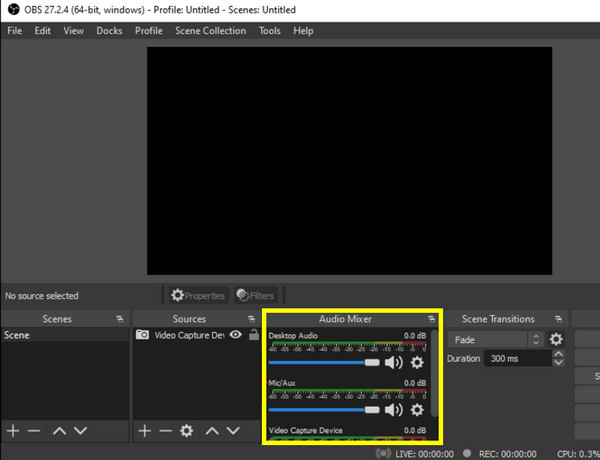
Top 4. AnyRec, enregistreur d'écran gratuit en ligne
Idéal pour : Idéal pour : Enregistrer des vidéos en ligne à partir de pages Web et les enregistrer au format MP4 gratuitement.
Enregistreur d'écran gratuit AnyRec en ligne est un enregistreur d'écran Mac gratuit 100% avec audio interne. Vous pouvez enregistrer simultanément l'écran et le son sur un Mac, y compris le son de l'ordinateur et la voix du microphone. Il n'y a pas de limite de temps ni de filigrane. Vous pouvez donc capturer l'écran d'un MacBook avec le son sans limite.
- Avantages
- Enregistrez la vidéo de l'écran Mac avec l'audio au format MP4 et WMV.
- Aucune limite de temps d'enregistrement maximale.
- Les inconvénients
- Enregistrez des vidéos Mac à 24 ips ou 20 ips.
- Ayez un filigrane dans votre vidéo de sortie.

Top 5. ScreenPal, enregistreur d'écran gratuit (anciennement Screencast-O-Matic)
Idéal pour : enregistrer l'écran du Mac avec l'audio jusqu'à 15 minutes gratuitement.
ScreenPal Enregistreur d'écran gratuit Permet un enregistrement rapide de l'écran et de la webcam avec audio. ScreenPal offre également des fonctions de montage vidéo de base et un stockage cloud. Depuis des années, ScreenPal est dédié à l'éducation et à la communication visuelle. Les enseignants, les étudiants et les formateurs peuvent ainsi enregistrer leurs cours avec narration.
- Avantages
- Enregistrez simultanément la vidéo de l'écran, la webcam et l'audio.
- Ajoutez du texte et des formes à votre enregistrement vidéo Mac.
- Les inconvénients
- La version gratuite a une limite de temps maximale de 15 minutes par enregistrement.
- Vous pouvez rencontrer des plantages, des décalages et des problèmes de blocage si vous enregistrez des vidéos plus longues avec ScreenPal Free Screen Recorder.
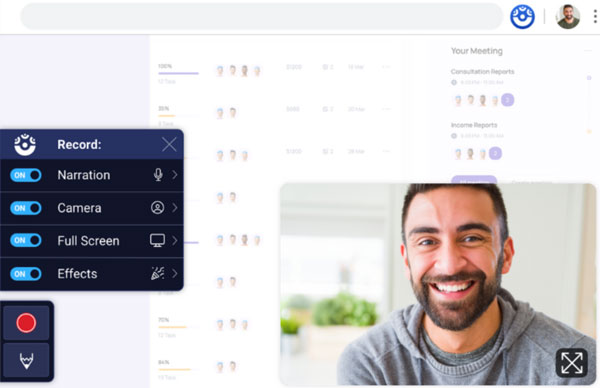
Comment enregistrer l'écran d'un Mac avec l'audio interne
Un enregistreur vidéo d'écran puissant et facile à utiliser est vraiment utile. Si vous souhaitez enregistrer simultanément l'écran et le son d'un ordinateur Mac, vous pouvez utiliser AnyRec Screen Recorder. Il peut capturer non seulement les flux audio en direct, mais aussi l'audio d'un programme. Son interface intuitive est conviviale pour tous les utilisateurs. Vous pouvez choisir l'écran et le son à enregistrer en quelques clics. De plus, vous pouvez enregistrer l'écran sur Mac grâce à des raccourcis personnalisés.
1. Ouvrez AnyRec Screen Recorder pour Mac. Cliquez sur le bouton « Enregistreur vidéo » pour enregistrer l'activité de votre Mac.
Téléchargement sécurisé
Téléchargement sécurisé

2. Définissez une zone de capture d'écran en plein écran ou personnalisée. Pour enregistrer le son interne sur un MacBook Air ou Pro, activez le bouton « Son système ». Activez ensuite les boutons « Microphone » et « Caméra » selon vos besoins.

3. Cliquez sur le menu « Préférences » et sélectionnez « Paramètres » en haut. Vous pouvez y modifier le format vidéo, la qualité, la fréquence d'images et d'autres paramètres de sortie. De plus, accédez à « Enregistrement », « Souris », « Raccourcis clavier » et « Autres » pour plus de détails.

4. Cliquez sur le bouton « ENR » pour enregistrer simultanément l'audio interne sur votre Mac. Vous pouvez modifier l'enregistrement vidéo en ajoutant du texte, des lignes, des flèches et d'autres formes en temps réel. Cliquez ensuite sur le bouton « Arrêter » pour arrêter l'enregistrement d'écran sur votre Mac à tout moment.

Conclusion
Les meilleur enregistreur d'écran Mac avec audio Cela dépend de vos priorités : simplicité d'utilisation, montage avancé, durée illimitée, capture audio fiable, etc. Si vous cherchez un enregistreur léger capable d'enregistrer facilement vos écrans Mac avec audio interne et externe, choisissez AnyRec Screen Recorder. Enregistrez des vidéos d'écran pour l'éducation, les entreprises, la création de contenu ou la vie quotidienne en quelques étapes simples. Cliquez sur le bouton « Télécharger gratuitement » ci-dessous. Commencez votre essai gratuit et enregistrez l'écran et le son de votre Mac.
Téléchargement sécurisé
Téléchargement sécurisé
